Установка модуля для 1С:
Бухгалтерии
Рассказываем как правильно установить модуль интеграции
Установка модуля не требует больших навыков в 1С и занимает не больше 15 минут. Вся процедура происходит в три этапа: настройка раздела учета движения денег, установка и размещение модуля на панели быстрого доступа.
Установить модуль может только пользователь с правами администратора. Подробнее о том, как настроить права доступа — на сайте 1С.
Установить модуль может только пользователь с правами администратора. Подробнее о том, как настроить права доступа — на сайте 1С.
Модуль интеграции работает на версии 1С: Бухгалтерии от 3.0.81.25 и устанавливается в уже готовую и настроенную базу 1С.
Перед установкой модуля настройте вашу базу 1С. В этом может помочь компания франчайзи 1С или ваш администратор.
Перед установкой модуля настройте вашу базу 1С. В этом может помочь компания франчайзи 1С или ваш администратор.
Настройка учета движения денег
1
Войдите в 1С:Бухгалтерию как Администратор.
2
Перейдите в раздел «Администрирование > Параметры учета > Настройка плана счетов».
3
Нажмите «По расчетным счетам и статьям движения денежных средств».
4
Установите галочку в строке «По статьям движения денежных средств»:
5
Нажмите кнопку «Записать и закрыть» и перейдите к установке модуля интеграции.
Установка модуля
1
Скачайте модуль интеграции для 1С: Бухгалтерия.
2
Войдите в 1С:Бухгалтерия как Администратор.
3
Перейдите в «Администрирование > Печатные формы, отчеты и обработки».
4
В новом окне выберите «Дополнительные отчеты и обработки».
5
Нажмите кнопку «Добавить из файла». В старых версиях 1С, эта кнопка называется «Создать».
6
В окне «Предупреждение безопасности» нажмите кнопку «Продолжить».
7
Найдите папку с распакованным модулем интеграции на вашем компьютере и выберите файл с расширением .epf.
8
Нажмите кнопку «Открыть».
9
Перейдите на вкладку «Команды».
10
Откройте ссылку «Размещение» и выберите раздел, в котором будет находится модуль, и нажмите «ОК».
11
Нажмите кнопку «Записать и закрыть».
После установки модуля необходимо настроить доступ тем пользователям, которые будут выгружать отчеты о продажах и импортировать каталоги в Модулькассу. Этими пользователями могут быть кассиры, администраторы торговой точки или старший мерчендайзер.
Если все доступы настроены, разместите модуль на панели быстрого доступа.
Если все доступы настроены, разместите модуль на панели быстрого доступа.
Размещение модуля на панели быстрого доступа
1
Войдите в 1С:Бухгалтерия как Администратор.
2
Перейдите в «Администрирование > Печатные формы, отчеты и обработки».
3
В новом окне выберите «Дополнительные отчеты и обработки».
4
Дважды кликните по строке «Модуль интеграции 1С и Модулькасса».
5
В строке «Модулькасса: Загрузка продаж и возвратов», в колонке «Быстрый доступ», нажмите «Нет > Три точки».
6
В левом столбце выберите имя пользователя, который будет работать с модулем интеграции.
7
Нажмите «Добавить выделенных пользователей».
8
Аналогичным образом настройте доступ для строки «Модулькасса: Форма настроек».
9
Когда перенесете всех нужных пользователей в правую часть, нажмите «ОК»:
10
Нажмите кнопку «Записать и закрыть».
Установка модуля завершена! Перейдите к настройке модуля.

*цена действуют при единоразовой оплате тарифа на год
Для крупного бизнеса с неограниченными возможностями.
Тариф со всем необходимым для работы Модулькассы - 850 ₽ в месяц*
Читайте также:
Вам помогла эта статья?
